Starfall Fantasy: Neverland en PC: Cómo usar nuestras herramientas BlueStacks para ganar peleas y mejorar tu experiencia

Con un mundo completamente nuevo para explorar, la mejor manera de disfrutar del último MMORPG que llega al mercado móvil es jugando Starfall Fantasy en PC con BlueStacks. Nuestro emulador de aplicaciones de Android no solo le permite jugar con la configuración gráfica más alta mientras mantienes un rendimiento suave como la seda en la mayoría de los sistemas, sino que también tiene un montón de herramientas diferentes para ayudar a mejorar su experiencia aún más.
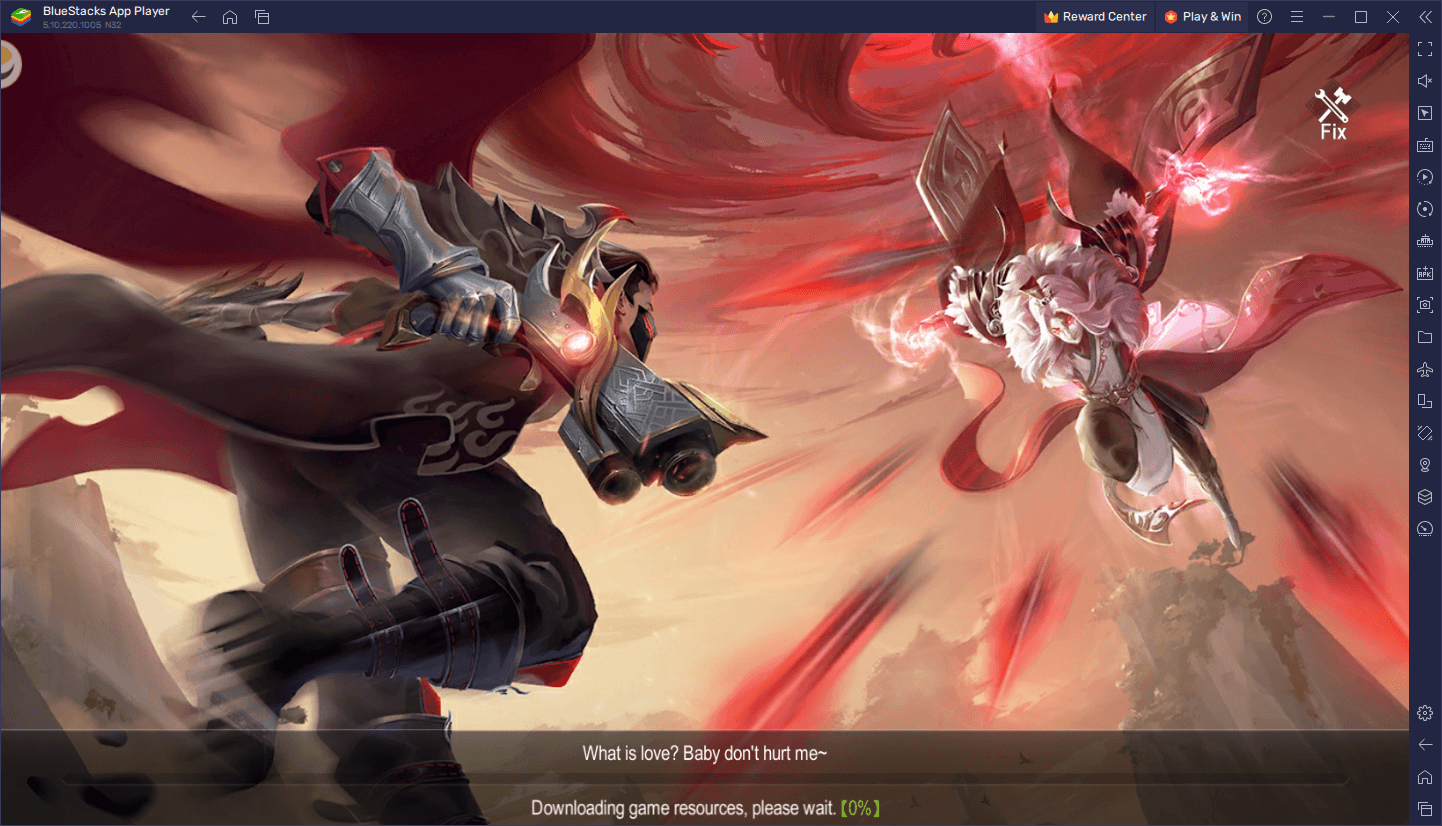
En esta ocasión, hablaremos sobre cómo optimizar tu experiencia al jugar Starfall Fantasy en BlueStacks, y también sobre cómo usar de manera efectiva algunas de nuestras herramientas para aumentar tu comodidad y ganar ventaja en el combate. Con estos consejos y trucos, estarás derrotando a los monstruos a diestra y siniestra, además de subir de nivel a tu personaje y progresar en un tiempo récord.
Optimiza tus gráficos mientras mantiene un rendimiento estable
Uno de los aspectos clave para disfrutar de juegos de acción como Starfall Fantasy es poder jugarlos a una velocidad de fotogramas fluida, lo que a su vez te ayudará a reaccionar mejor ante los enemigos y otras circunstancias que puedan surgir en cualquier momento. Si estás jugando con frecuencias de cuadro más bajas, podría sufrir un retraso de entrada o perder entradas por completo, lo cual es el caso si estás jugando en todos los dispositivos, excepto en los más potentes.
Por otro lado, BlueStacks se ejecuta en prácticamente cualquier máquina y puede proporcionar no solo la mejor y más fluida velocidad de fotogramas, sino también los mejores gráficos, y Starfall Fantasy no es una excepción. Sin embargo, aunque BlueStacks viene configurado de inmediato, es posible que deba realizar algunos ajustes tanto en el juego como en la configuración de tu emulador para optimizar su configuración:
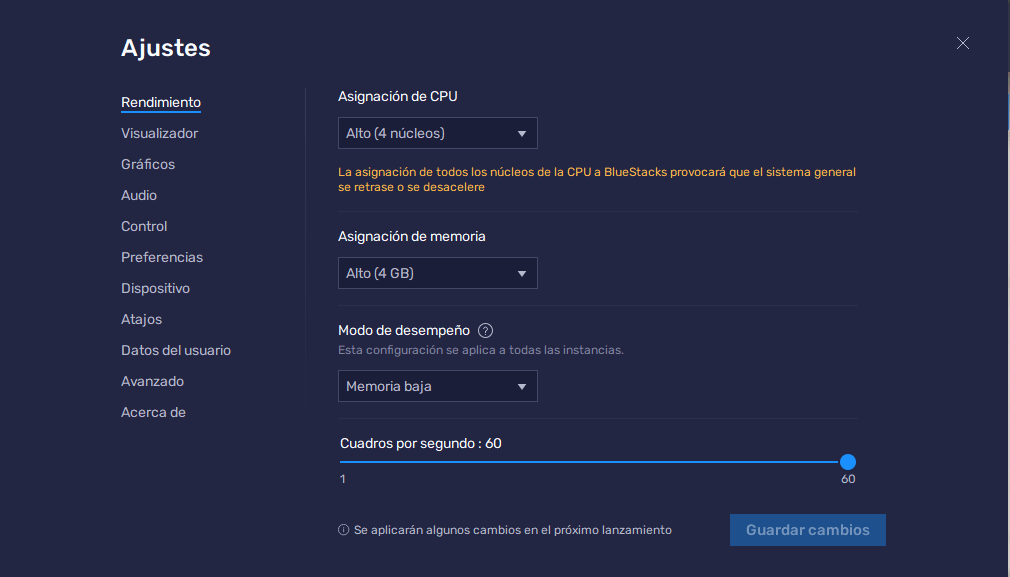
- En la configuración de BlueStacks, ve a la pestaña “Rendimiento”.
- Verifique que su emulador esté usando al menos 4 GB de RAM, 4 núcleos de CPU y que el modo de rendimiento esté configurado en “Alto rendimiento”.
- Establece el control deslizante de FPS debajo de al menos 60 FPS y termine haciendo clic en “Guardar cambios” en la parte inferior derecha.
- Inicia el juego y dirígete a la configuración del juego.
- Establece tus opciones gráficas en la configuración más alta.
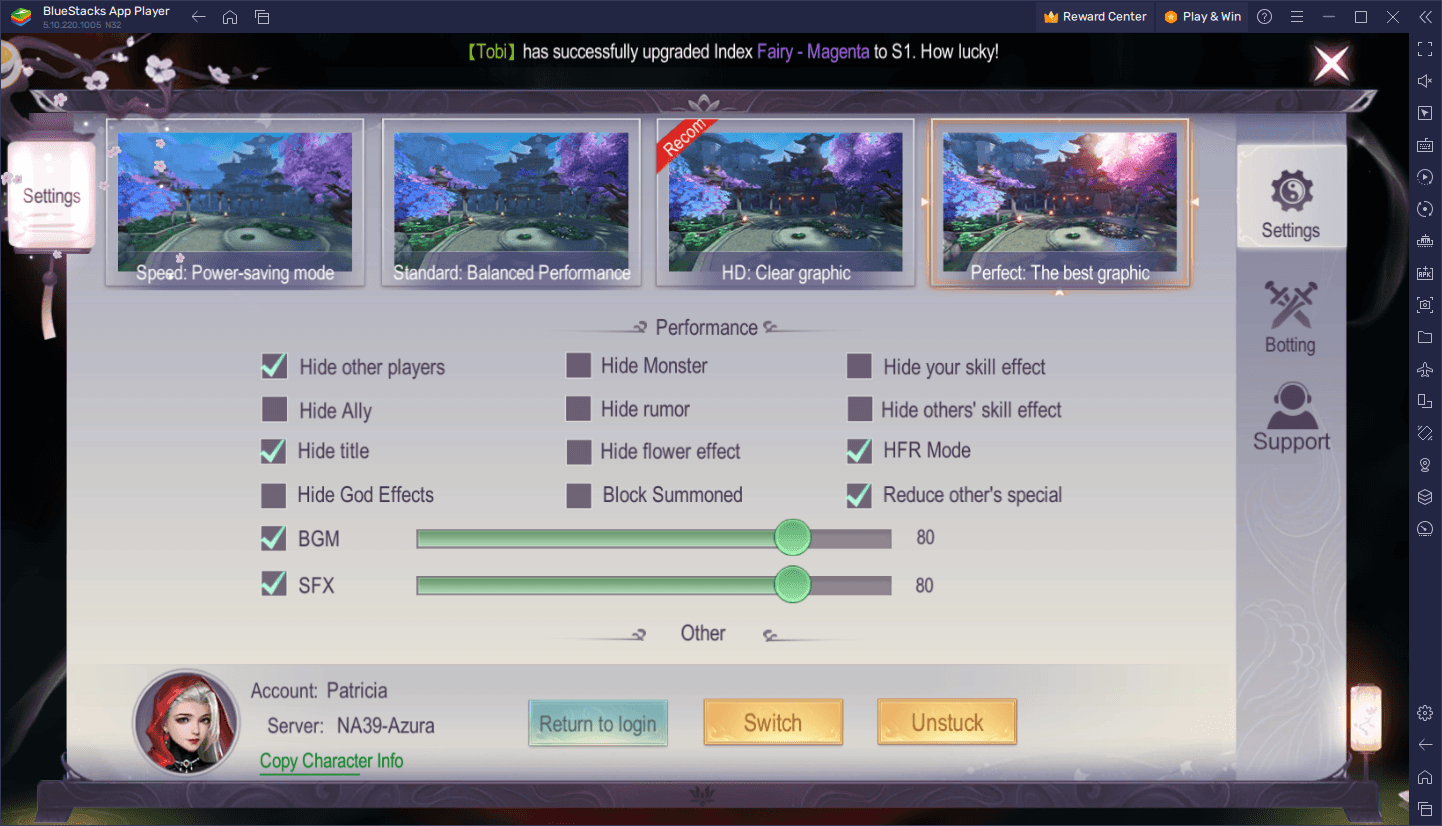
En el caso de Starfall Fantasy, solo necesitas configurar sus gráficos en “Perfecto” y marcar la casilla “Habilitar HFR” en la configuración. Esto le dará la resolución más alta junto con 60 FPS suaves, respectivamente. En otras palabras, será como jugar un juego normal de PC o consola en lugar de un título móvil. Este hecho se ve agravado por los controles superiores de teclado y mouse que ofrece BlueStacks con su herramienta Keymapping Tool…
Mejora tu juego con un esquema de control superior
Starfall Fantasy es principalmente un juego AFK, con toneladas de mecánicas para automatizar tu juego y permitirte hacer un buen progreso incluso si no tienes mucho tiempo o disposición para jugar durante largas sesiones de juego. Sin embargo, esto no significa que no haya momentos en los que quieras asumir el control manual, como cuando luchas contra jefes duros o enemigos difíciles. En estos casos, querrás tomar el control para poder evadir sus ataques y evitar recibir daño, mientras mantienes la presión.
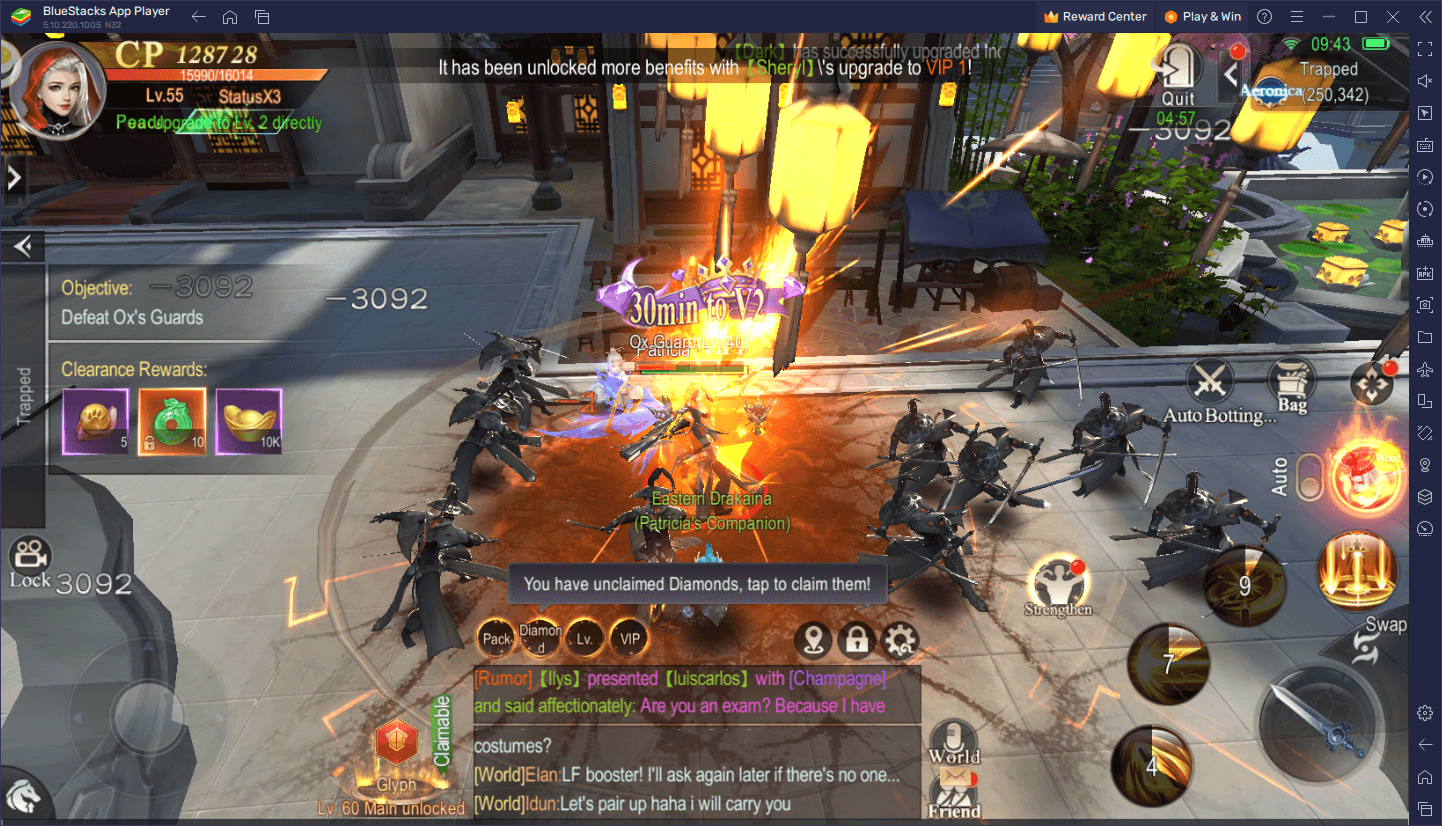
Jugar en su teléfono puede dejar mucho que desear en lo que respecta a los controles, ya que dependerá de las entradas de la pantalla táctil en lugar de los botones físicos. En BlueStacks, sin embargo, puede usar la herramienta Keymapping para crear sus propios esquemas de control versátiles para cualquier juego, lo que le permite jugarlos con la precisión y la comodidad que solo su mouse y teclado pueden brindar.
Para acceder a la herramienta de asignación de teclas, simplemente debes presionar Ctrl + Shift + A mientras está en el juego, o hacer clic en el botón correspondiente de la función en el panel lateral de BlueStacks. Esto abrirá la pantalla del Editor avanzado, donde puedes ver tus controles actuales, modificarlos haciendo clic en ellos o eliminarlos haciendo clic en los íconos “X” que aparecen cuando pasa el mouse sobre ellos. Además, puede crear nuevas funciones arrastrándolas y soltándolas desde el panel más a la derecha hasta donde las necesite en la pantalla, y luego asignándoles un enlace.
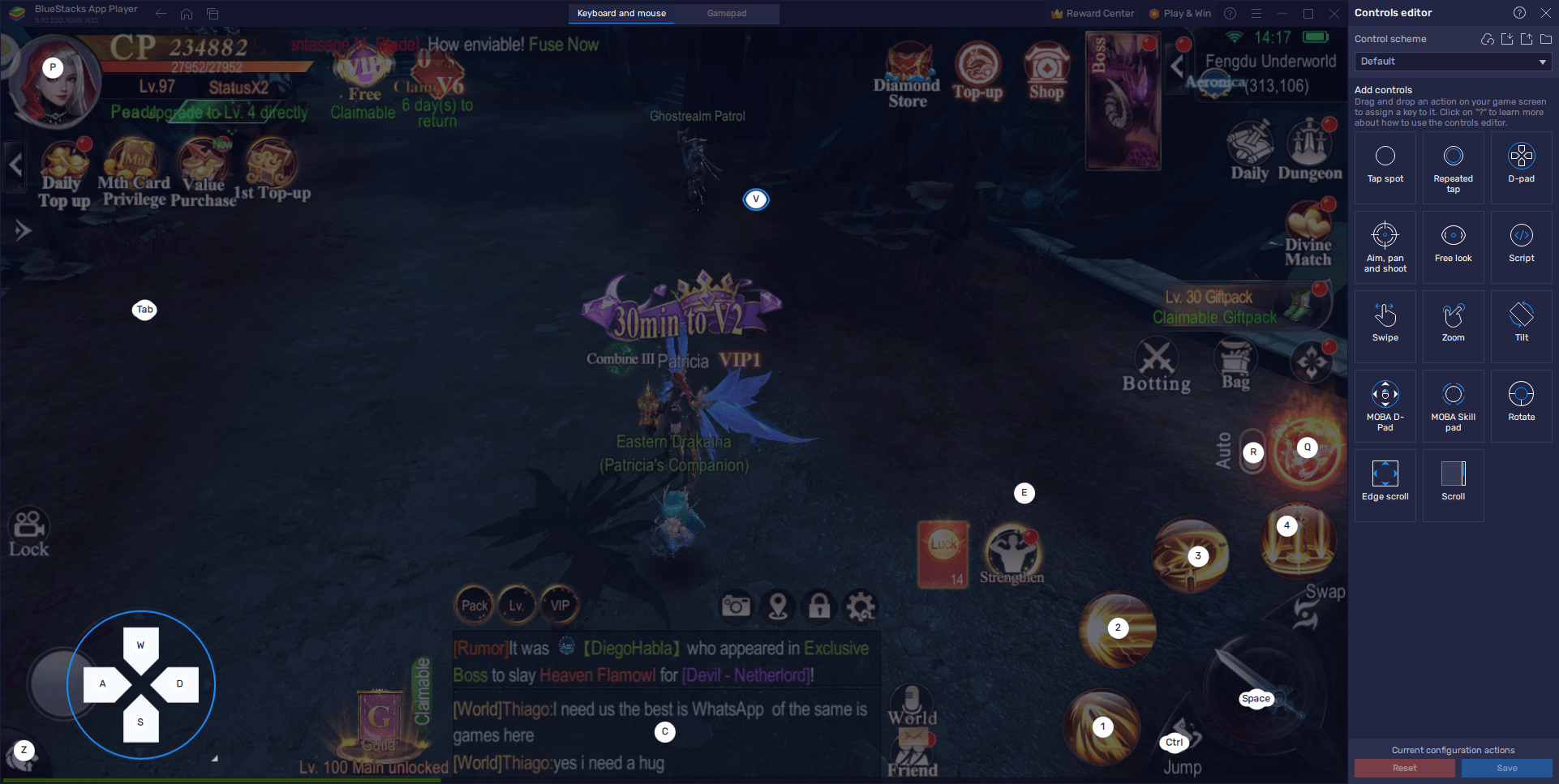
Una vez que tu nuevo esquema de control esté configurado y listo para funcionar, haz clic en el botón “Guardar” en la parte inferior derecha para implementar sus ajustes.
Desarrollar múltiples clases al mismo tiempo
Con toda la automatización que ofrece Starfall Fantasy, es bastante fácil hacer crecer varios personajes sin mayores problemas. Sin embargo, si estuvieras jugando en tu teléfono, se vería obligado a cambiar constantemente tus personajes cada vez que quieras jugar con una clase específica. Sin embargo, con BlueStacks, simplemente puede usar el Administrador de instancias para jugar con todos tus personajes simultáneamente.
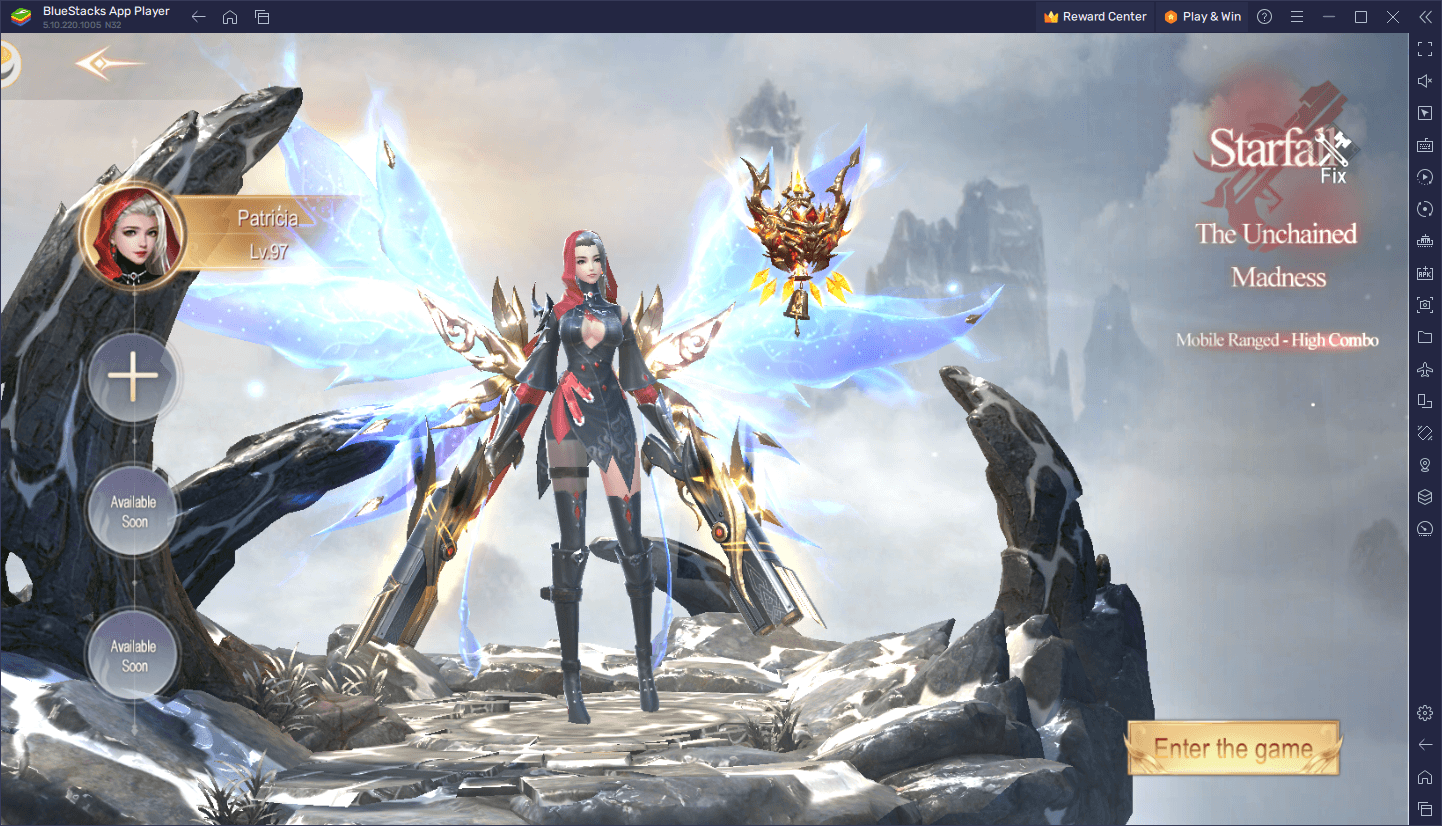
El Administrador de instancias es una función que te permite crear varias instancias de BlueStacks, para que puedas jugar diferentes juegos o acceder al mismo juego en varias cuentas al mismo tiempo. Para acceder a él, simplemente debe presionar Ctrl + Shift + 8 o hacer clic en su botón en el panel lateral de BlueStacks. En el panel de instancias, puede hacer clic en el botón “+ Instancia” en la parte inferior izquierda para crear tantas instancias de BlueStacks como necesite. Y una vez que estén en funcionamiento, solo necesita descargar e instalar Starfall Fantasy en cada uno de ellos para comenzar.
Starfall Fantasy tiene toneladas de herramientas de automatización que pueden ayudar a simplificar la experiencia de juego, al tiempo que la mantienen divertida para aquellos que eligen jugar manualmente. Esta automatización hace posible jugar en las cuatro clases al mismo tiempo sin perder el ritmo. Y con BlueStacks, puede mantener todas sus sesiones abiertas en una sola pantalla sin esfuerzo adicional.
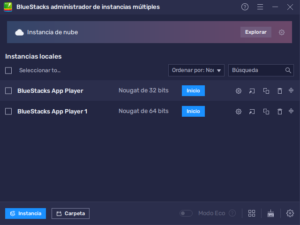
BlueStacks es la mejor forma de disfrutar de Starfall Fantasy en PC. Lo que discutimos en este artículo es solo la punta del iceberg de lo que nuestro emulador de aplicaciones de Android tiene guardado bajo la manga. Compruébalo tu mismo y mira de qué se trata todo este alboroto.















